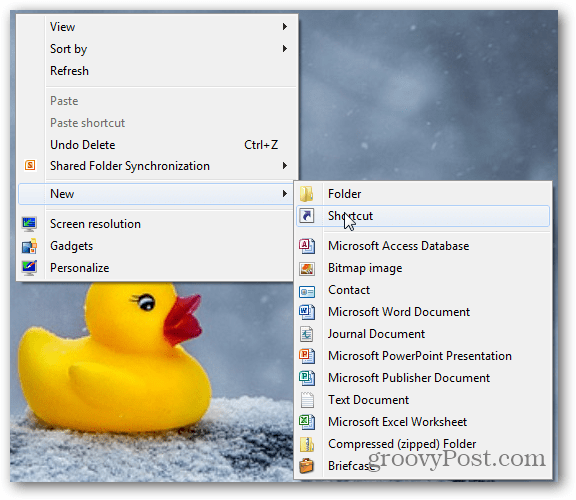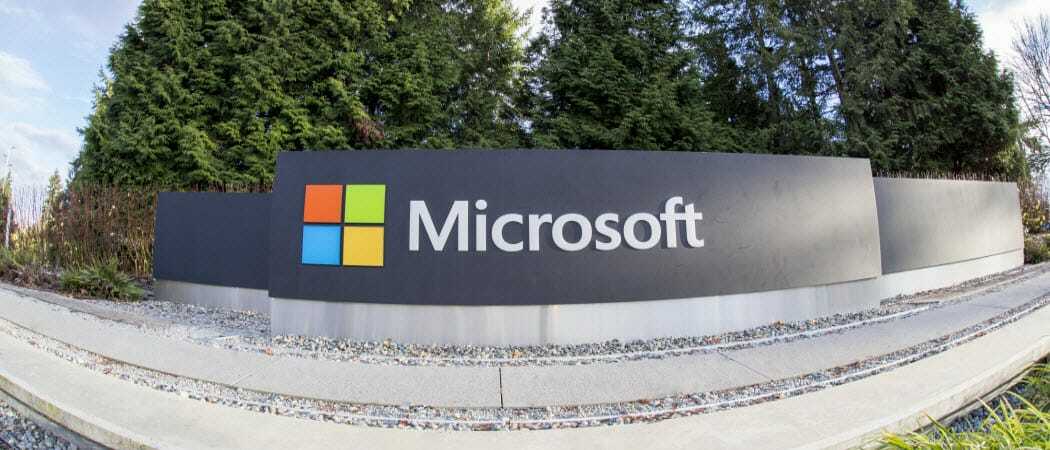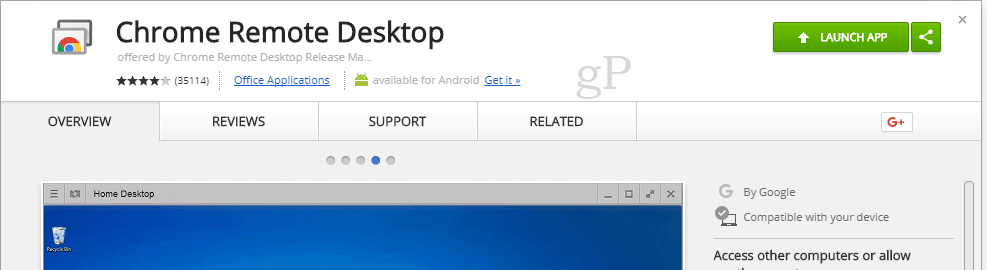كيفية نقل الألعاب وإدارة محركات الأقراص الخارجية على Xbox One
الألعاب أجهزة إكس بوكس واحد مايكروسوفت / / March 17, 2020
آخر تحديث في

بعد إضافة محرك أقراص خارجي إلى Xbox One لزيادة التخزين ، ستحتاج إلى بدء نقل الألعاب والتطبيقات بين محركات الأقراص. إليك كيفية إدارتها.
في اليوم الآخر أظهرنا لك كيفية إضافة محرك أقراص خارجي إلى Xbox One لزيادة التخزين. بمجرد إعداده ، يمكنك البدء في نقل الألعاب والتطبيقات والمحتويات الأخرى بين محركات الأقراص. فيما يلي نظرة على كيفية إدارة بياناتك وكذلك نظرة على كيفية استخدام محركات الأقراص الخارجية كمحركات وسائط.
نقل الألعاب والعناصر الأخرى بين محركات الأقراص
أول شيء تريد القيام به هو التعرف على المكان الذي تريد نقل البيانات إليه. للمساعدة في إدارة المحتوى على كل محرك أقراص ، توجه إلى الإعدادات> النظام> التخزين وسترى هناك القرص الإضافي الذي أضفته. حدد أحدهما وستحصل على قائمة بإجراءات الإدارة مثل عرض محتوى القرص أو إعادة تسميته أو تعيينه كمحرك افتراضي لتثبيت عناصر جديدة.
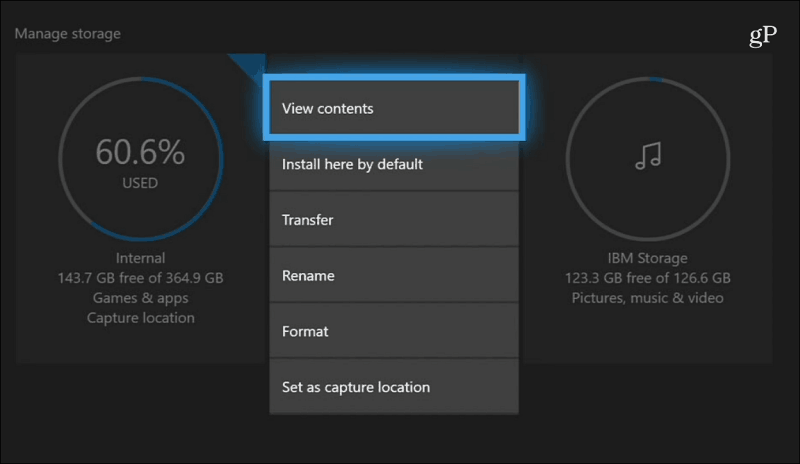
لنقل لعبة ، توجه إلى ألعابي وتطبيقاتي وقم بتمييز اللعبة أو التطبيق الذي تريد نقله. اضغط على زر القائمة في وحدة التحكم لإحضار قائمة بالإجراءات المختلفة - حدد "إدارة اللعبة" من القائمة.
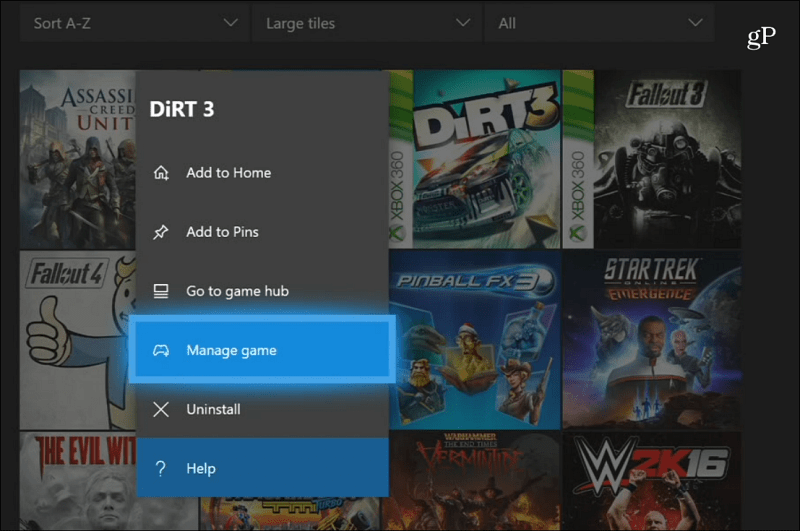
في الشاشة التالية ، حدد الزر "نقل الكل". ثم حدد الزر "نقل" في رسالة التحقق المنبثقة ، وستحصل على شاشة تقدم أثناء نقل اللعبة بين محركات الأقراص. في المثال أدناه ، أنتقل لعبة Xbox 360 من محرك الأقراص الداخلي إلى محرك الأقراص الخارجي الذي قمت بإعداده.
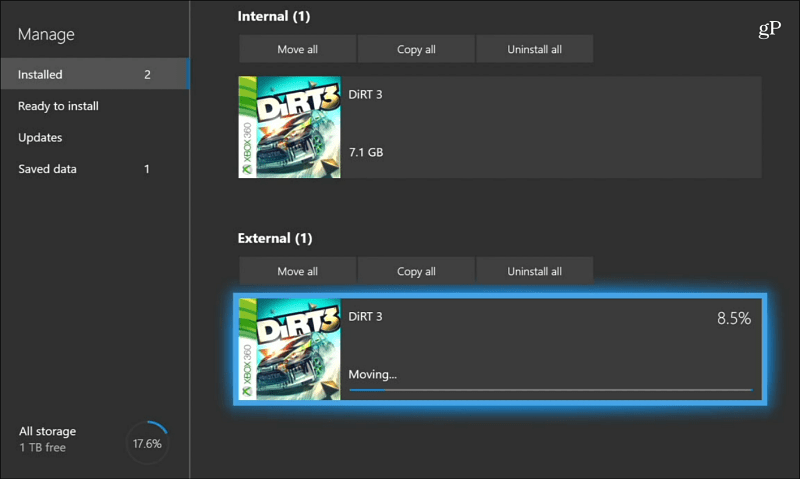
بعد نقل بعض الألعاب والانتقال إلى قائمة الألعاب والتطبيقات ، قد تتساءل عن مكان ألعابك. حسنًا ، يتم تعيين العرض افتراضيًا على محرك الأقراص الداخلي. تحتاج فقط إلى تصفيتها إلى External ثم حدد اللعبة التي تريد لعبها هناك.
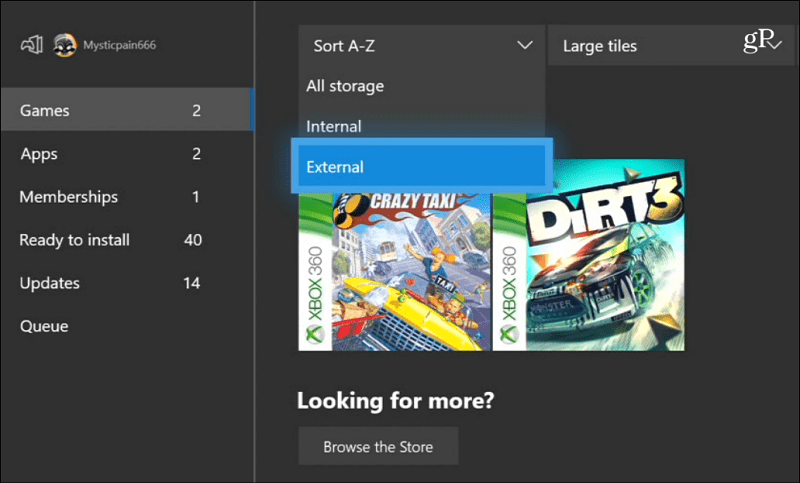
استخدام محركات الوسائط
في حين أن محركات الأقراص الأكبر مخصصة لتخزين ألعاب Xbox One الضخمة ، فلا يزال لديك منفذين إضافيين على وحدة التحكم التي يمكنك استخدامها لإدارة الوسائط. على سبيل المثال ، يمكنك تشغيل الموسيقى أو مقاطع الفيديو أو عرض الصور على الشاشة الكبيرة من محرك أقراص محمول. لا يمكنك فقط توصيل محرك الأقراص والوصول إلى محتواه. مشابه ل تشغيل DVD أو Blu-rayأولاً ، تحتاج إلى تثبيت التطبيق المناسب أولاً. أنت بحاجة إلى تطبيق Media Player ، وإذا لم يكن لديك بالفعل ، فسيطالبك Xbox بتثبيته أولاً.
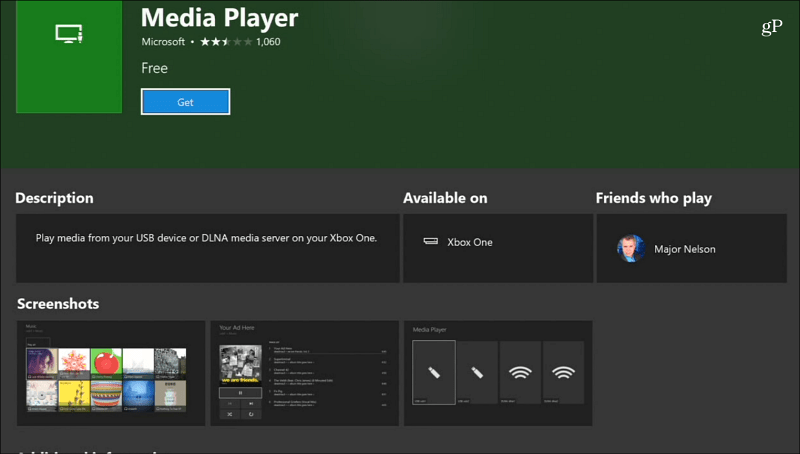
ضع محرك أقراص فلاش في منفذ USB مجاني وافتحه من مدير التخزين لعرض المحتويات.
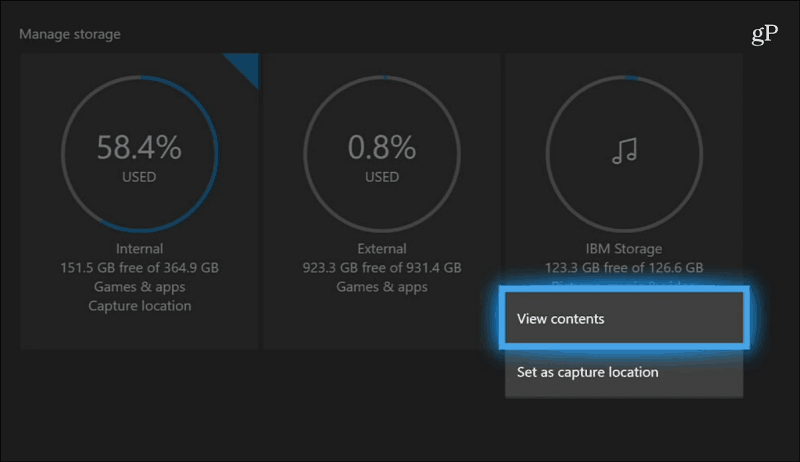
تطبيق Media Player مجاني ويمكن تشغيله العشرات من أنواع الملفات المختلفة. إذا كنت تواجه مشكلة في عرض Media Player لملف وسائط ، فقد ترغب في تجربة خيار آخر مثل VLC لـ Xbox.
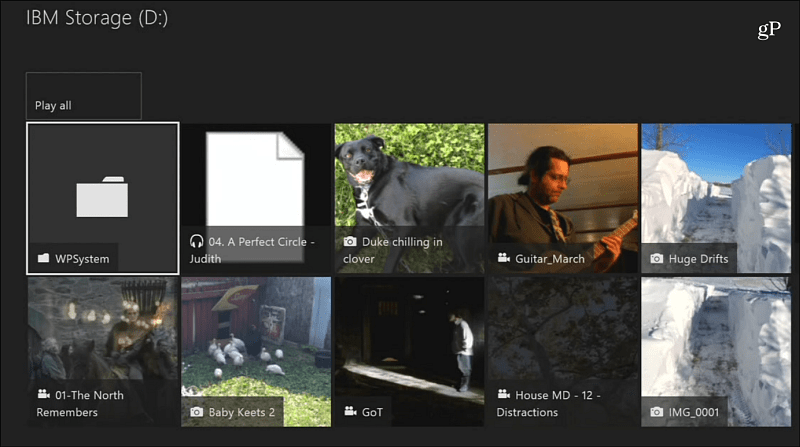
هل أضفت محرك أقراص خارجيًا لإنشاء مساحة تخزين أكبر باستخدام Xbox One أو استخدام ذاكرة فلاش كمحرك وسائط؟ أخبرنا كيف تعمل الأشياء بالنسبة لك في قسم التعليقات أدناه.